一、总结
1、配置 php解释器。
二、phpStorm解释器与服务器配置(解决502 bad gateway与404 not found问题)
phpstorm是一个非常强大的全栈开发工具,但是作为刚入手的我发现它并不是安装之后就可以正常使用的,还需要相关的配置,否则会出现网页打开错误。下面记录我在使用中遇到的一些问题与解决方法。
首先,在phpstorm中是直接可以运行php程序而不需要手动启动apache服务器,这为我编写与调试代码提供了很大便捷,不需要每次手动启动wampware相关环境。前提是需要配置php解释器,如果没有配置,在运行时会在右下角弹出提示,需要配置解释器interpreter。也可以自己手动配置:在file->settings->languages&frameworks->php目录下打开配置界面,右面绿色的“+”按钮,添加你的php程序路径,并选择相关CLI interpreter,点击ok配置完成

但是,要注意运行的php文件需要放在apache的网站根目录下,如果运行不在该目录下的文件就会显示502 bad gateway。
其次在运行相关表单提交或者php页面跳转时会提示404 not found,即找不到服务器。这是因为phpstorm的页面默认在localhost:63342端口下运行,而我们的apache服务器一般默认为80端口,所以在提交表单到服务器时它会找不到相关php程序,尽管你的路径是正确的,因此需要配置phpstorm的服务器环境:
在file->settings->build,excution,deployment->Deployment页面栏下选择左上角绿色的“+”按钮新建,起个名字,type选择inplace(本地调试的意思),然后设置web sever root url为:http://localhost,
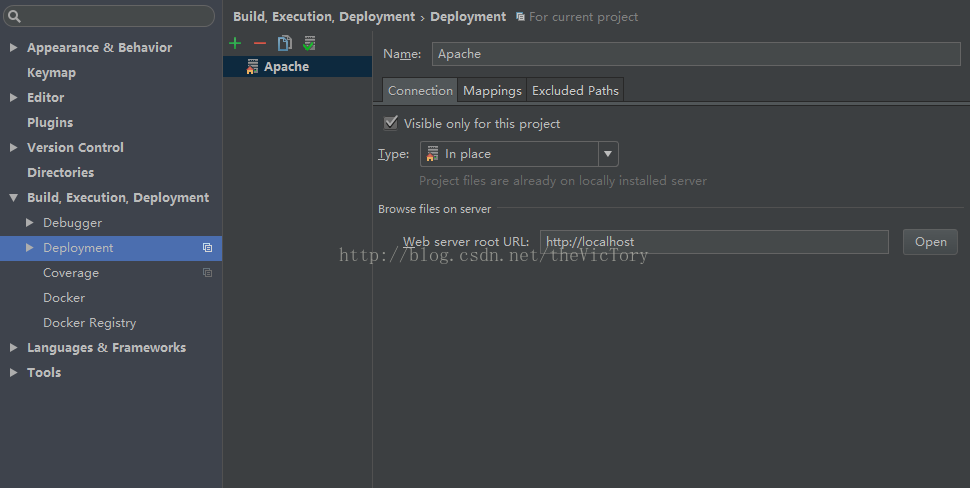
在mappings标签页下填写localpath,即你的apache网站根目录,

点击ok配置完成,这样你点击运行后页面就是在80端口下运行相关了,这时候提交或者跳转就不会显示404not found了。
参考:
phpStorm解释器与服务器配置(解决502 bad gateway与404 not found问题) - CSDN博客
https://blog.csdn.net/thevictory/article/details/56682743
三、phpStorm显示localhost:63342 和 502 Bad gateway解决方法
装好PhpStorm后,新建一个php文件,在编辑窗口点浏览器图标启动测试,显示出错如图:
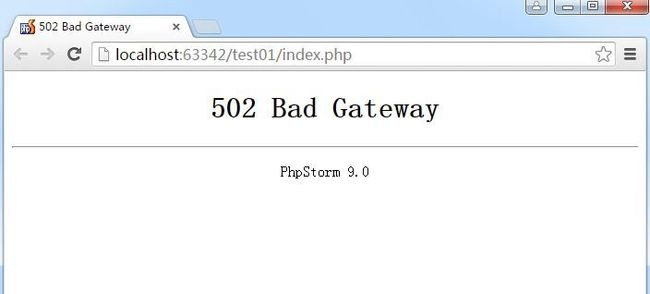
错误原因如图中显示,phpStorm默认的端口为63342,而Apache一般设置监听端口为80,有两种解决方法。
解决方法(推荐采用方法二):
一、修改phpstrom的默认端口。File—Settings—Build,Execution,Deployment—Debugger中,修改Built-in server port右侧的端口号为80。如图:
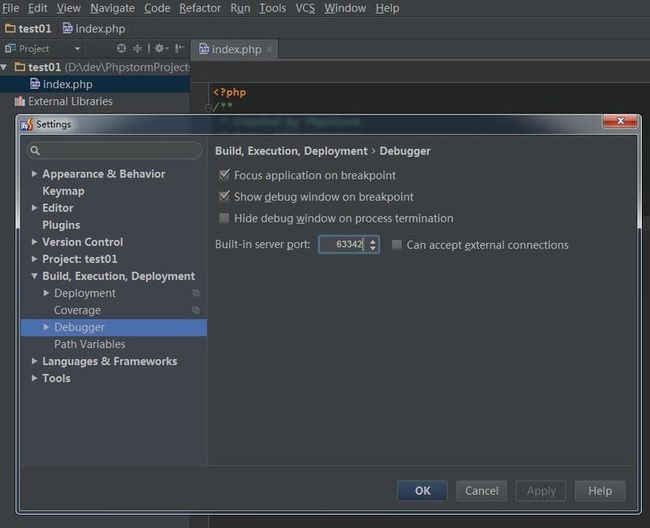
出现另外问题,该窗口不支持用户输入数字,修改端口号必须点击上下箭头,从63342改到80,所需时间为N。。。
二、配置PHP Interpreter。File—Settings—Languages & Frameworks—PHP中,在右侧窗口选择php的接口路径,如Win7下用的XMAPP,php5.6,本地路径为C:xamppphp。在Interpreter右侧点击,弹出窗口添加Name为PHP,选择路径如图:
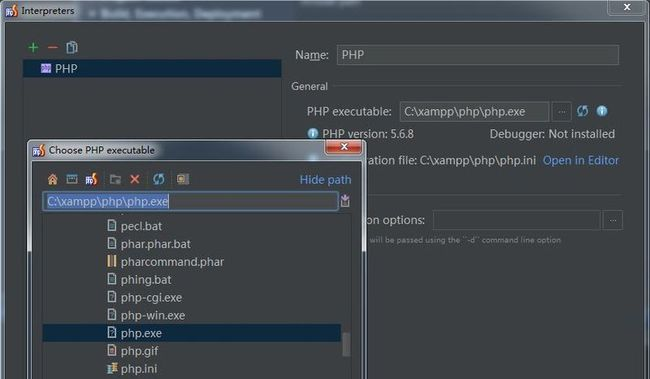
添加好后,返回。如图所示,PHP Interpreter配置完毕:
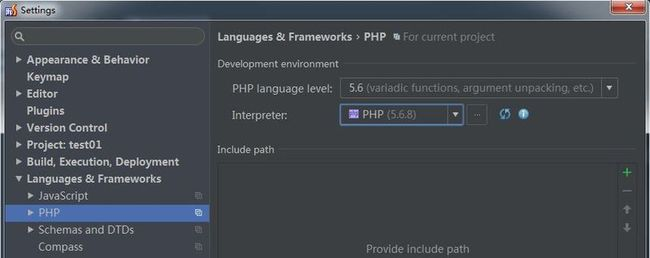
应用确认后,编辑窗口中点浏览器图标启动测试,显示正常如图:
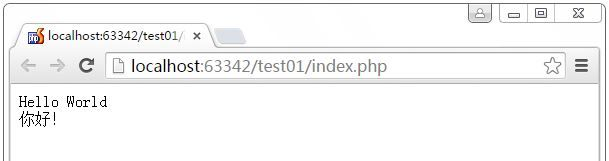
参考:
phpStorm显示localhost:63342 和 502 Bad gateway解决方法 - 开源软件 - IT610.com
http://www.it610.com/article/2127500.htm